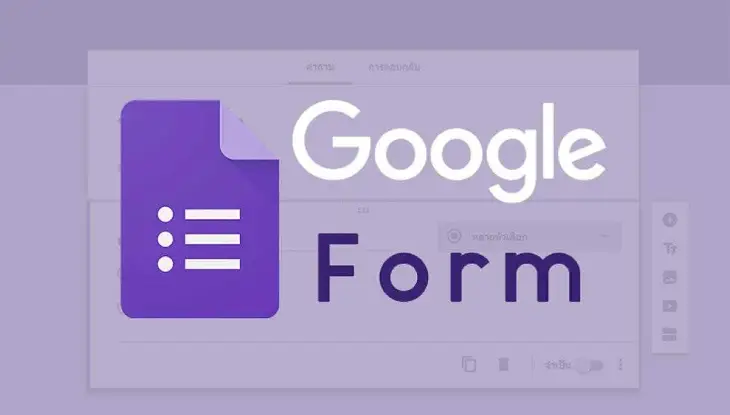Cara mengembalikan Google Form yang hilang tidak begitu sulit lho. Sebelum membahasnya, apa itu Google Form? Google Form merupakan salah satu fitur kepunyaan Google. Dengan layanan yang dapat diakses tanpa biaya ini, kamu dapat mendapatkan banyak informasi dari para responden.
Kini Google Form sudah banyak digunakan oleh para pengguna internet, karena data yang telah dimasukkan telah terjamin keamanannya. Layanan ini bisa berguna untuk ujian online, melakukan survei, formulir pendaftaran, dan sebagainya.
Lantas bagaimana jika formulir Google yang digunakan menghilang tiba-tiba? Bagaimana cara memulihkannya? Untuk mengetahuinya, simaklah pembahasan di bawah ini!
Baca Dulu : Cara Compress File Excel
Cara Mengembalikan Google Form yang Hilang
Cara undo Google Form yang terhapus
Google Drive adalah salah satu layanan dari Google yang juga berfungsi untuk tempat menyimpan formulir Google yang telah dibuat. Hal itu untuk antisipasi apabila kemudian hari Google Form terhapus. Adapun untuk langkah-langkahnya, lihatlah caranya berikut ini:
- Bukalah Google Drive baik melalui PC atau ponsel.
- Klik
My Drive. - Carilah file data responden yang kamu cari.
- Buka filenya dan data tersebut akan muncul secara otomatis.
- Copy filenya dan simpan di folder yang baru.
Cara membuka Google Form yang sudah habis waktu ketentuannya
Setiap mengisi Google Form, biasanya terdapat jangka waktu yang telah ditentukan. Sehingga pada waktu tertentu, formulir otomatis akan ditutup. Jika sudah ditutup, pastinya sudah tidak bisa lagi dibuka. Karena hal tersebut sudah berada di bawah kendali sang pembuat formulir.
Jadi jika ingin membukanya kembali, kamu harus menghubungi pihak yang telah membuat formulirnya. Tapi jangan khawatir, karena berikut ini akan ada beberapa tips untukmu yang ingin membuka kembali Google Form yang melewati batas limit tanpa harus menghubungi admin.
1. Cara membuka Google Form yang sudah ditutup sebagai admin
Perlu diketahui, metode pertama ini hanya bisa dilakukan apabila kamu adalah sang pembuat formulir, bukan sebagai partisipan. Berikut adalah tahapannya:
- Kunjungi laman https://docs.google.com/forms/u/0/?tgif=d.
- Masuk ke akun Google kepunyaanmu.
- Klik menu
Responses. - Ubahlah “Tidak Menerima Respon” ke “Menerima respon”.
- Untuk membuka kembali formulirnya, buka
Previewyang terletak di sebelah kanan atas.
Baca Juga :
2. Memakai akun palsu (mengisi 2x)
Dengan mengisi form menggunakan akun palsu sebanyak dua kali, terbukti tidak akan ketahuan oleh pemilik Formnya lho. Jika penasaran, ikutilah langkah-langkahnya berikut ini:
- Buka browser yang biasa dipakai, seperti Google Chrome dan sebagainya.
- Keluar dari akun Email utamamu,
- Untuk membuka Google Formnya, masuklah dengan akun Email lain yang kamu punya.
- Isilah jawaban dari pertanyaan-pertanyaan di dalamnya.
- Jika sudah, keluar dari akun tersebut.
- Lalu masuklah kembali pada akun utamamu.
- Isilah kembali formulir seperti yang dilakukan sebelumnya.
3. Menggunakan Incognito Mode
Fitur Incognito Mode di Google Chrome juga bisa dimanfaatkan untuk mengisi kembali formulir Google yang sudah ditutup lho. Berikut adalah langkah-langkahnya.
- Buka aplikasi Google Chrome.
- Klik menu yang berada di pojok kanan atas, lalu klik
New Incognito Mode. - Copy tautan Google Form yang ingin dikunjungi pada Incognito Mode.
- Isi semua pertanyaannya, tetapi jika sudah jangan langsung dikirim.
- Kembalilah ke mode yang biasa.
- Isilah kembali pertanyaan dari formulirnya dan jika sudah klik Submit.
Cara memulihkan Google Form tiba-tiba hilang
Lantas bagaimana jika formulir Google hilang tiba-tiba? Kamu tidak perlu cemas, karena formulir ini sangat bisa untuk dikembalikan. Caranya pun cukup mudah, yakni:
- Klik logo hijau yang berada di bagian atas.
- Setelah itu bukalah Google Drive.
- Terakhir klik
Select Respon. Hal ini supaya kamu dapat mengembalikan formulirnya ke tempat semula. - Kembalilah ke halaman Google Form dan klik
Respon>Select Destination>Create A News Spreadsheet>Create. Pada tahap ini, Google Form yang telah hilang sudah kembali ke tempat asalnya.
Ketahui :
Nah, sangat mudah bukan melakukan cara mengembalikan Google Form yang hilang? Semoga bermanfaat.
Kita memiliki dua telinga dan satu mulut. Karena itu, kita bisa mendengarkan dua kali lebih banyak daripada berbicara. Tetap semangat belajar dan hari esok yang lebih baik.